随着现代社会信息量的激增,高效地管理个人电脑上的软件资源显得尤为重要。戴尔电脑,作为全球知名电脑品牌,为用户提供了便捷的操作系统和多样化的软件管理工具。掌握如何切换戴尔电脑软件图标,能够帮助用户更快速地访问和管理电脑中的应用程序。本文将详细指导您戴尔电脑软件图标切换的方法,并在过程中提供一些实用技巧,帮助您提高电脑使用效率。
什么是戴尔电脑软件图标切换?
戴尔电脑软件图标切换指的是在戴尔电脑的操作系统中调整软件图标布局、大小或位置的过程。这不仅涉及到桌面上的图标调整,还包括了任务栏或其他区域的图标管理。切换图标是为了让电脑桌面更符合用户的个性化需求,提高工作效率和使用体验。
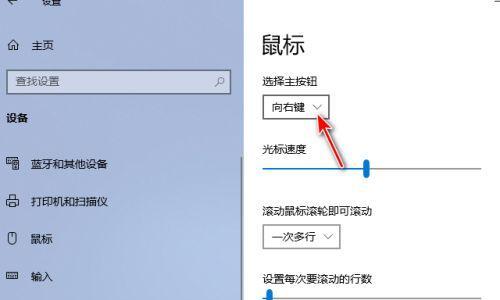
如何在戴尔电脑上切换软件图标?
第一步:登录戴尔电脑并进入桌面
在详细介绍切换软件图标的方法之前,我们首先需要启动戴尔电脑并登录到您的个人账户。如果您的电脑处于锁定状态,请输入密码进行解锁。
第二步:访问桌面图标设置
打开您的戴尔电脑,你会看到一个包含诸多软件图标的桌面。如果想要调整这些图标,需要进行桌面图标设置。
1.右击桌面空白处:这是打开桌面图标设置最常用的方法。在桌面的空白区域右键点击,这时会出现一个下拉菜单。
2.选择“查看”:在这个下拉菜单中,找到并点击“查看”选项。
3.选择图标大小或布局:在这里,您可以选择图标显示的大中小,以及它们的排列方式(例如:自动排列图标、对齐图标到网格等)。
第三步:调整任务栏图标
任务栏上也会显示一些常用的软件图标,调整任务栏图标的方法如下:
1.右击任务栏:在任务栏的空白位置上按右键,从而弹出任务栏菜单。
2.选择“任务栏设置”:在弹出的菜单中找到“任务栏设置”选项并点击。
3.管理任务栏图标:在这里,您可以根据需要开启或关闭某些软件图标在任务栏的显示。
第四步:通过设置中心切换更多图标
如果您希望在更广泛的范围内调整图标,可以通过戴尔自带的设置中心来实现。
1.点击开始菜单:点击屏幕左下角的Windows图标(开始菜单)。
2.选择“设置”:在开始菜单中找到“设置”并点击进入。
3.进入个性化设置:在设置窗口中选择“个性化”。
4.调整桌面图标:在这里,您能看到“桌面图标设置”按钮,点击后可以进入桌面图标的详细自定义。
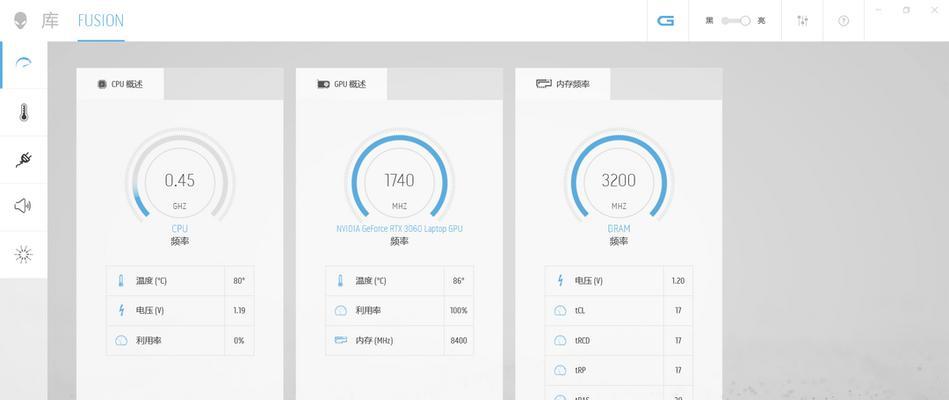
额外技巧与注意事项
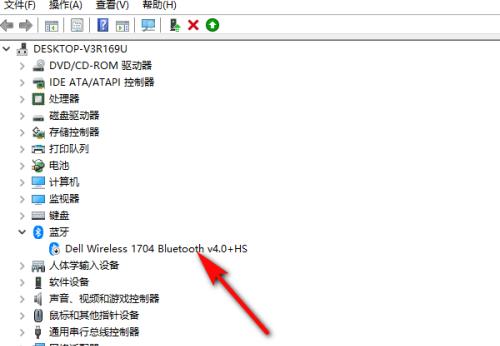
额外技巧
在桌面图标的“查看”设置中,除了可以调整图标的大小和排布,还可以设置为自动隐藏任务栏或桌面图标,使得工作区域更加干净整洁。
您也可以通过拖放的方式手动调整图标的位置,直接将图标拖动到您希望的位置。
如果您使用的是戴尔电脑推荐的DellOptimizer软件,也可以在其中找到对图标进行自定义管理的选项。
注意事项
在进行桌面和任务栏图标调整之前,请确保不要关闭任何重要的应用程序,以免丢失未保存的工作。
某些图标的调整可能需要重启电脑才能完全生效。
如果在操作过程中遇到问题,可以使用戴尔的在线帮助或联系技术支持,以获取专业的解答和帮助。
通过以上所介绍的步骤和技巧,您可以轻松地在戴尔电脑上切换软件图标,更高效地管理您的电脑资源。随着操作系统的不断更新,戴尔电脑也在不断优化其图标管理功能,为您提供更个性化和便捷的使用体验。惬意地使用您的戴尔电脑,享受个性化定制带来的舒适与高效吧。
标签: #电脑软件



